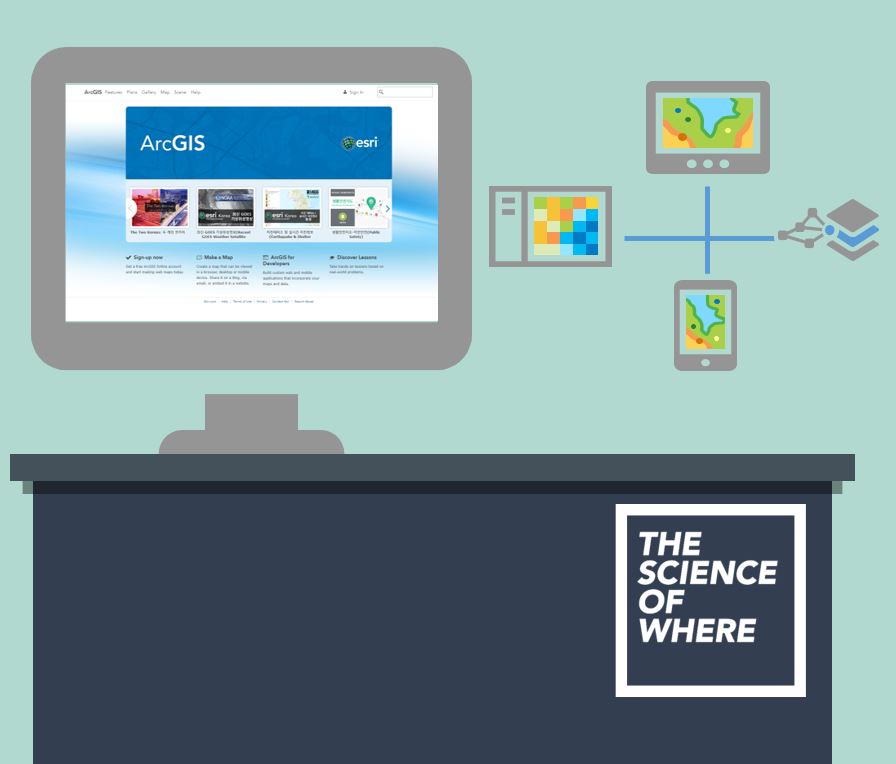
위성 이미지는 세계를 매핑하고 시각화하기 위한 강력한 도구입니다. 인공위성을 통해 수시로 사진(영상)을 찍을 수 있고 필요한 날짜나 지역을 지정하여 영상을 얻을 수도 있습니다. 가장 오랫동안 운영되어 온 위성 이미지 프로그램은 1972년 미국 항공우주국(NASA)의 운영하는 지구 관측 위성 Landsat입니다. Landsat이 제공하는 위성 이미지 데이터는 사람의 눈에 보이지 않는 지형을 강조해주고 전자파 스펙트럼을 통해 지질 구조, 지구의 온도, 식물의 분포, 암질 등을 파장으로 나타내 줍니다.
이번 실습에서는 Landsat의 이미지를 활용한 Esri Landsat 응용프로그램 사용법을 살펴봅니다. 이를 통해 방글라데시에 있는 맹그로브 숲의 식물 현황을 적외선을 통해 추적할 수 있습니다. 또한 타클라마칸 사막에서 물을 발견하고 몰디브 바다에 잠겨 있는 섬을 발견할 수 있습니다. 지난 40여년간 축적해 온 Landsat 이미지를 활용하면 수에즈 운하의 개발도 추적할 수 있습니다.
여러분은 이번 실습을 통해 다음과 같은 기술을 습득할 수 있습니다.
- 이미지 검색 및 탐색
- 피처의 특징을 강조하기 위해 스펙트럼 밴드 변경하기
- 시간 경과에 따른 변화 추적하기
- 나만의 밴드 조합 만들기
[Training : Landsat 이미지를 통해 세계를 보기]
위성 이미지의 기능을 확인하기위해 전 세계를 탐색하며 눈에 보이지 않는 부분을 전자기 스펙트럼 밴드 조합을 조절하여 살펴보겠습니다.
- 순다르반스(Sundarbans) 맹그로브 숲 살펴보기
여러분의 첫 번째 목적지는 인도와 방글라데시의 국경에 있는 순다르반스(Sundarbans) 맹그로브 숲입니다.
Esri Landsat 응용프로그램을 여세요.
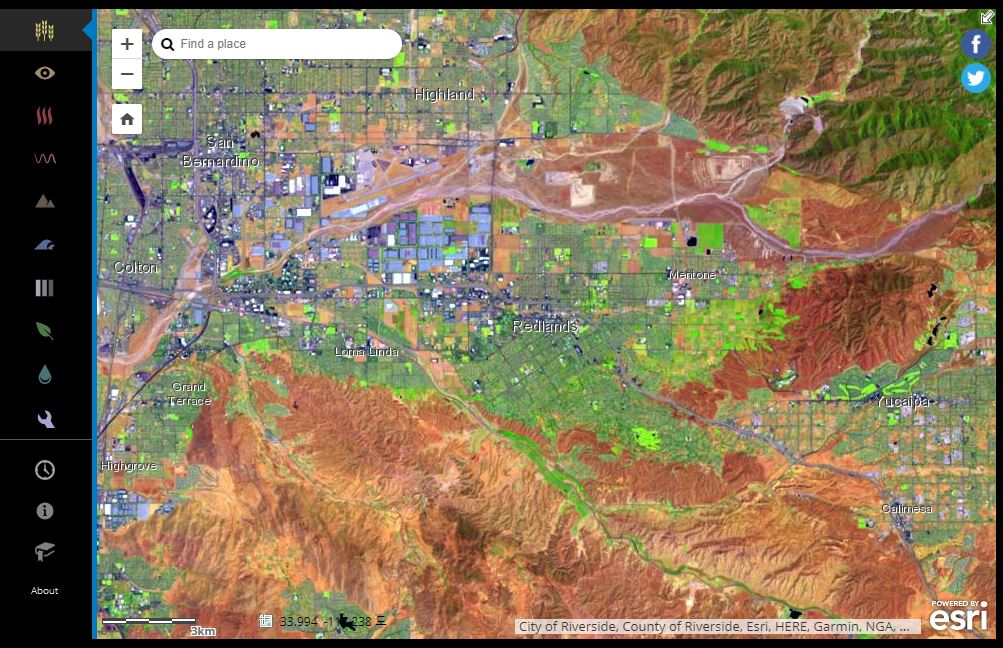
Esri Landsat 응용프로그램은 Esri 본사가 있는 캘리포니아 레드랜즈에서 열립니다. 왼쪽 메뉴의 아이콘은 이미지를 보는 데 사용할 수 있는 다양한 스펙트럼 밴드 조합을 나타냅니다. 기본 밴드 조합은 자연스러운 색상(Natural Color)입니다. 이는 실제 색상과 유사한 자연스러운 색채로 이미지를 나타내주는 방식입니다. 이제 맹그로브 숲을 찾아 순다르반스로 이동합니다.
앱의 왼쪽 하단에 북마크 아이콘을 클릭합니다.
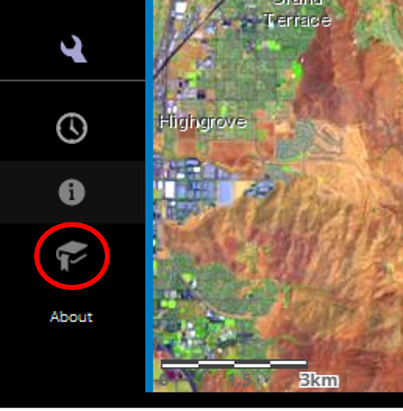
북마크 창이 열리면 순다르반스를 클릭합니다.
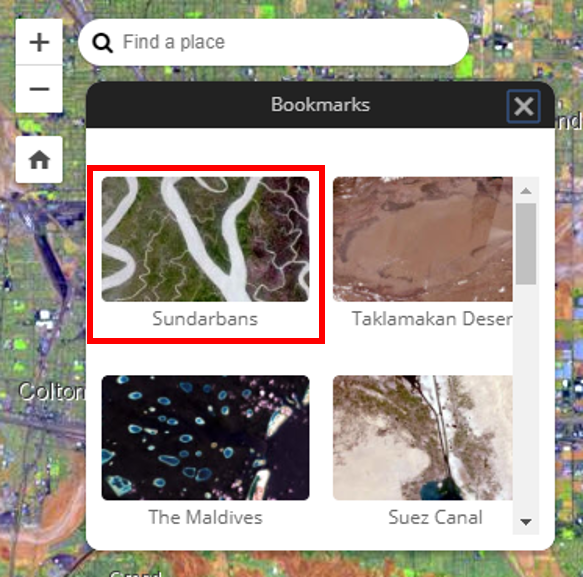
맵의 위치가 레드랜즈에서 순다르반스로 이동합니다.
북마크 창을 닫으세요.
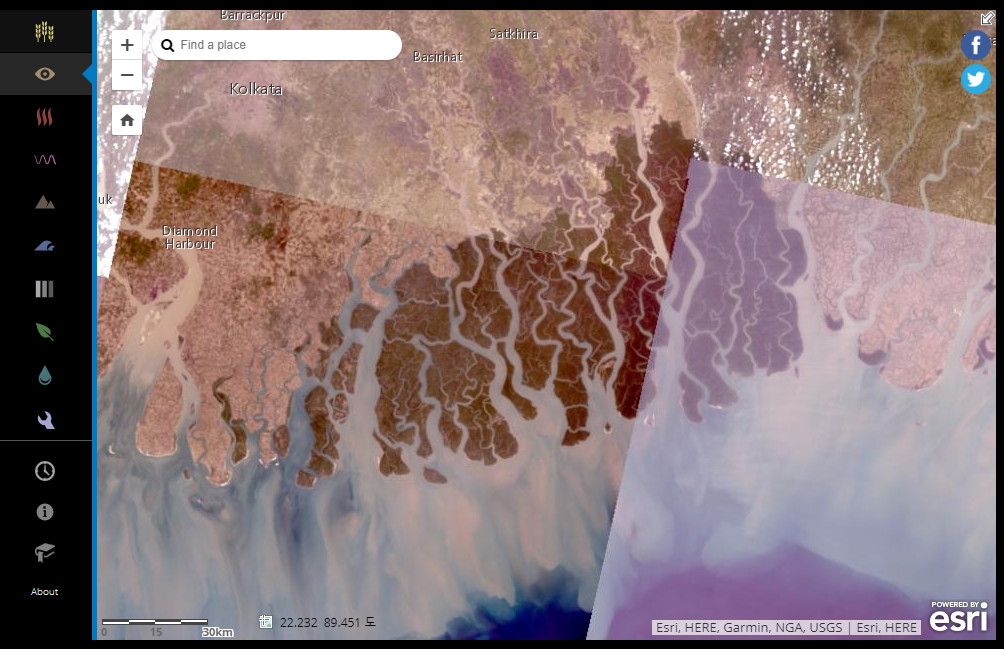
자연스러운 색상 밴드 조합을 사용하여 이 지역을 살펴보면 순다르반스의 맹그로브 숲과 북서쪽의 도시화가 진행된 콜카타(Kolkata)를 명확하게 구분할 수 있습니다. ‘지구의 탄소 저장소’로 불리는 맹그로브 숲은 그 처음보다 면적이 많이 줄었지만, 현재 남아있는 부분은 인도와 방글라데시 정부의 보호를 받고 있습니다.
앱의 왼쪽 상단에 있는ㄴ +확대 버튼을 클릭하여 줌인합니다. (마우스 휠을 통해 확대할 수도 있습니다.)
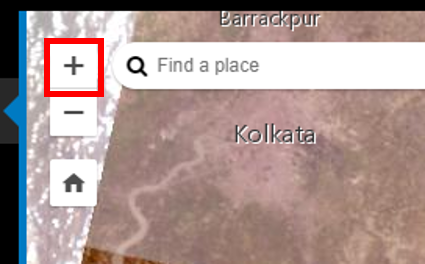
두 번 더 줌인합니다.
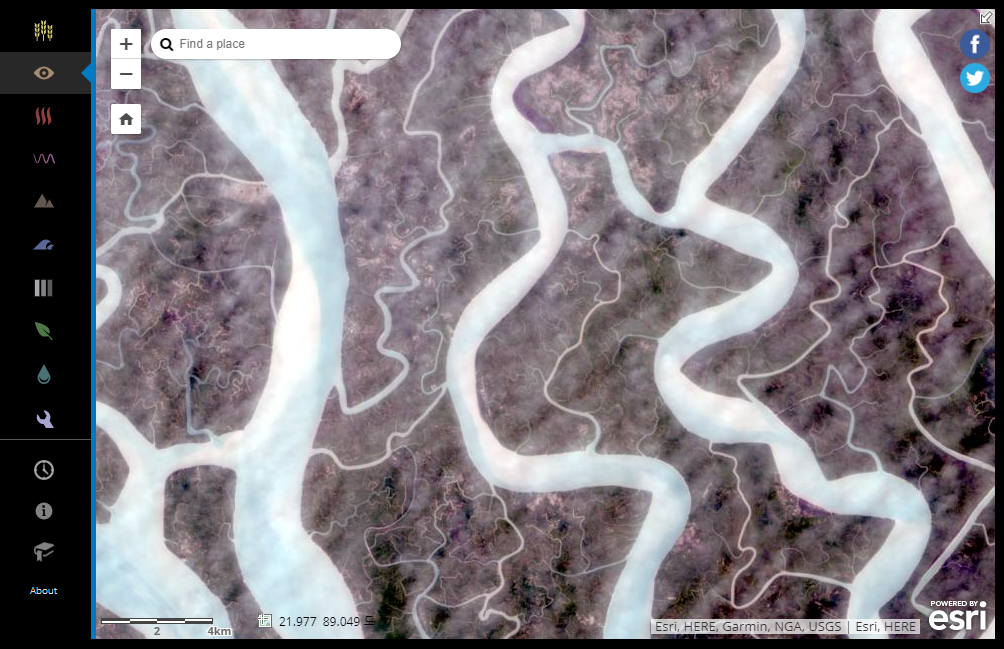
이제 맹그로브 숲을 더 자세히 볼 수 있습니다. 넓은 삼각주 지역을 가로질러 숲은 여러 강과 복잡한 수로로 나누어집니다. 이런 소규모 섬의 대부분은 보트로만 접근할 수 있어 현장에서의 관찰이 어렵기 때문에 위성 이미지의 활용이 더욱 중요해집니다.
확대하기 전에 숲의 초목은 녹색 블록처럼 보였으나 이제는 녹색에서 보라색까지 다양한 색상을 볼 수 있습니다. 이것은 모두 맹그로브 숲을 나타내는 것일까요? 여러분은 스펙트럼 밴드 조합을 통해 답을 알게 될 것입니다. 스펙트럼 대역은 전자기 스펙트럼의 파장 범위입니다. 인공위성 및 기타 이미지 캡처 장치는 이러한 파장을 결합하여 해당 파장에서 보다 쉽게 볼 수 있는 특정 지역을 관찰합니다. 이제 적외선 밴드 조합을 사용하여 레드랜즈를 살펴보겠습니다. 건강한 식물은 적외선 이미지에서 밝은 빨간색으로 보이게 됩니다.
왼쪽 메뉴의 밴드 조합에서 색상 적외선(Color Infrared)을 클릭하세요.
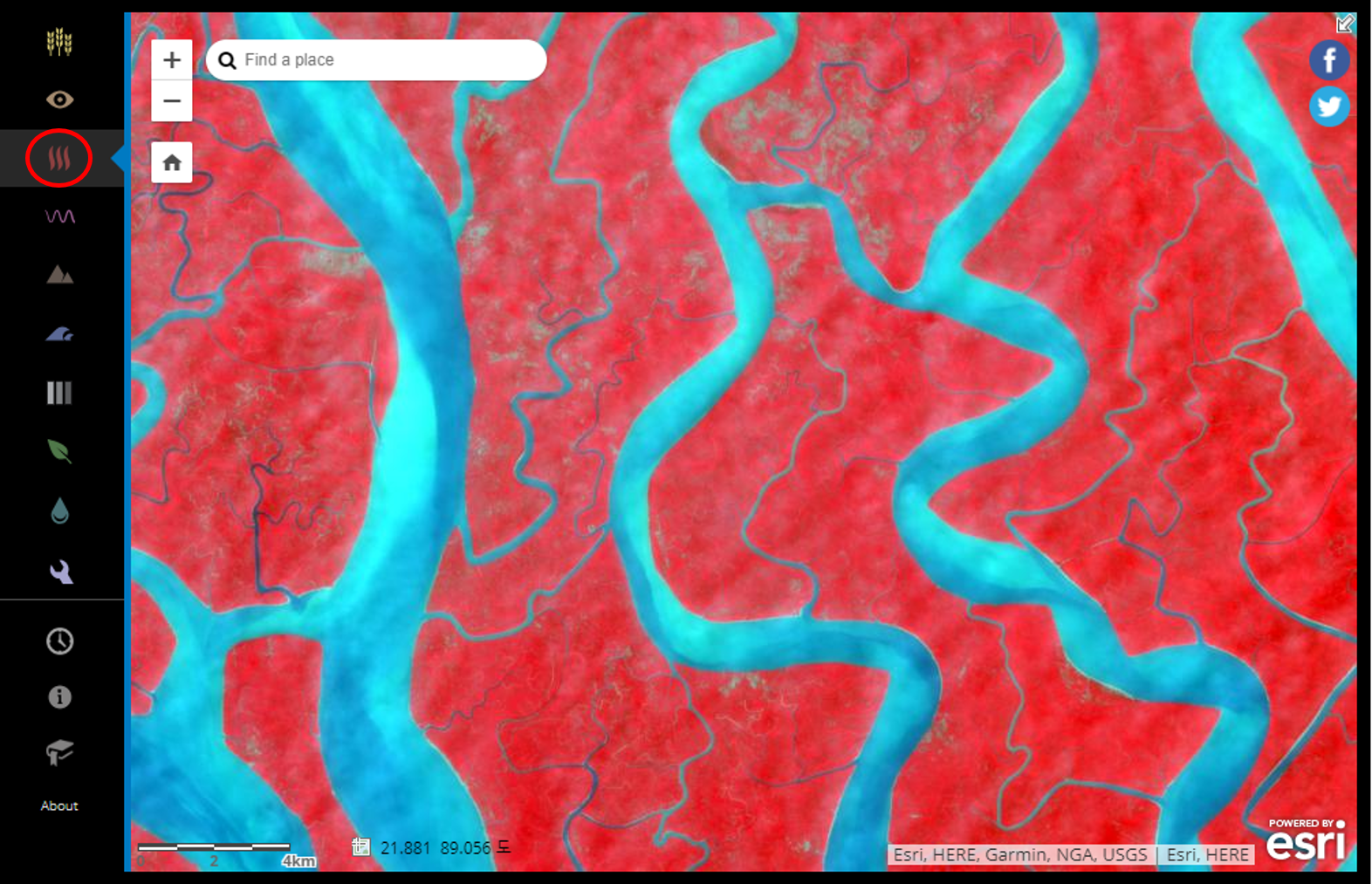
거의 모든 지역이 빨갛게 표시됩니다(식생이 빨갛게 나타남). 자연스러운 색상 밴드 조합에서는 해당 지역의 특성이 분명하게 나타나지 않았지만 적절한 스펙트럼 밴드 조합을 사용하면 이러한 혼란을 없애고 더욱 정확한 관찰을 할 수 있습니다.
또한 색상 적외선 밴드 조합을 통해 식물의 건강 상태를 모니터링할 수도 있습니다. 건강한 식물일수록 더 밝은 빨간색으로 보입니다. 현재 화면에서 보이는 식물 대부분이 밝은 색을 띠고 있지만 그 중에서도 특정 부분이 더 밝은 것을 확인할 수 있습니다.
지도를 클릭하고 드래그하여 순다르반스 지역을 둘러보세요. 그리고 식생이 건강하지 않거나 산림이 없는 지역을 찾아보세요.
이 지역은 국가 정부의 보호를 받고 있기는 하지만 맹그로브 숲은 해수면 변화나 물의 염분 변화에 매우 취약합니다. 맹그로브 숲은 다양한 동식물들의 서식지(벵갈 호랑이와 같은 많은 멸종 위기종 포함)이자 태풍에 대한 방품림 역할을 하기 때문에 숲의 건강을 유지하는 것이 매우 중요한데요, 이때 위성 이미지가 맹그로브 숲을 보호하는데 도움이 될 수 있습니다.
- 타클라마칸 사막에서 오아시스 찾기
위성 사진에서 식생만 모니터링할 수 있는 것은 아닙니다. 이번에는 타클라마칸 사막으로 가서 건조한 지역의 수분을 관찰합니다.
앱의 왼쪽 하단의 북마크를 클릭해서 타클라마칸 사막(Taklamakan Desert)을 클릭합니다.
북마크 창을 닫으세요.
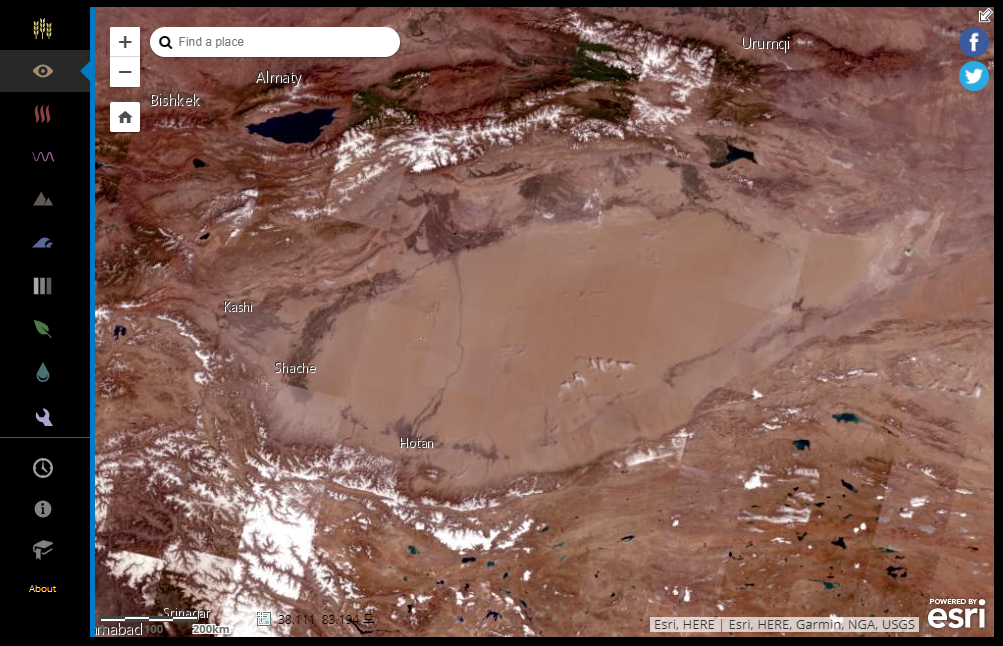
타원형 사막 경계는 상당히 명확합니다. 타클라마칸 사막은 주로 사구로 이루어져 있기 때문에, 위성 사진에서 표면은 산이나 지질학적 특징이 거의 보이지 않으며 부드럽고 균일합니다. 건조하게만 보이는 사막에서 이제 스펙트럼 밴드를 사용하여 숨겨진 오아시스를 찾아봅시다.
왼쪽 메뉴에서 수분 지수(Moisture Index)를 클릭하세요.
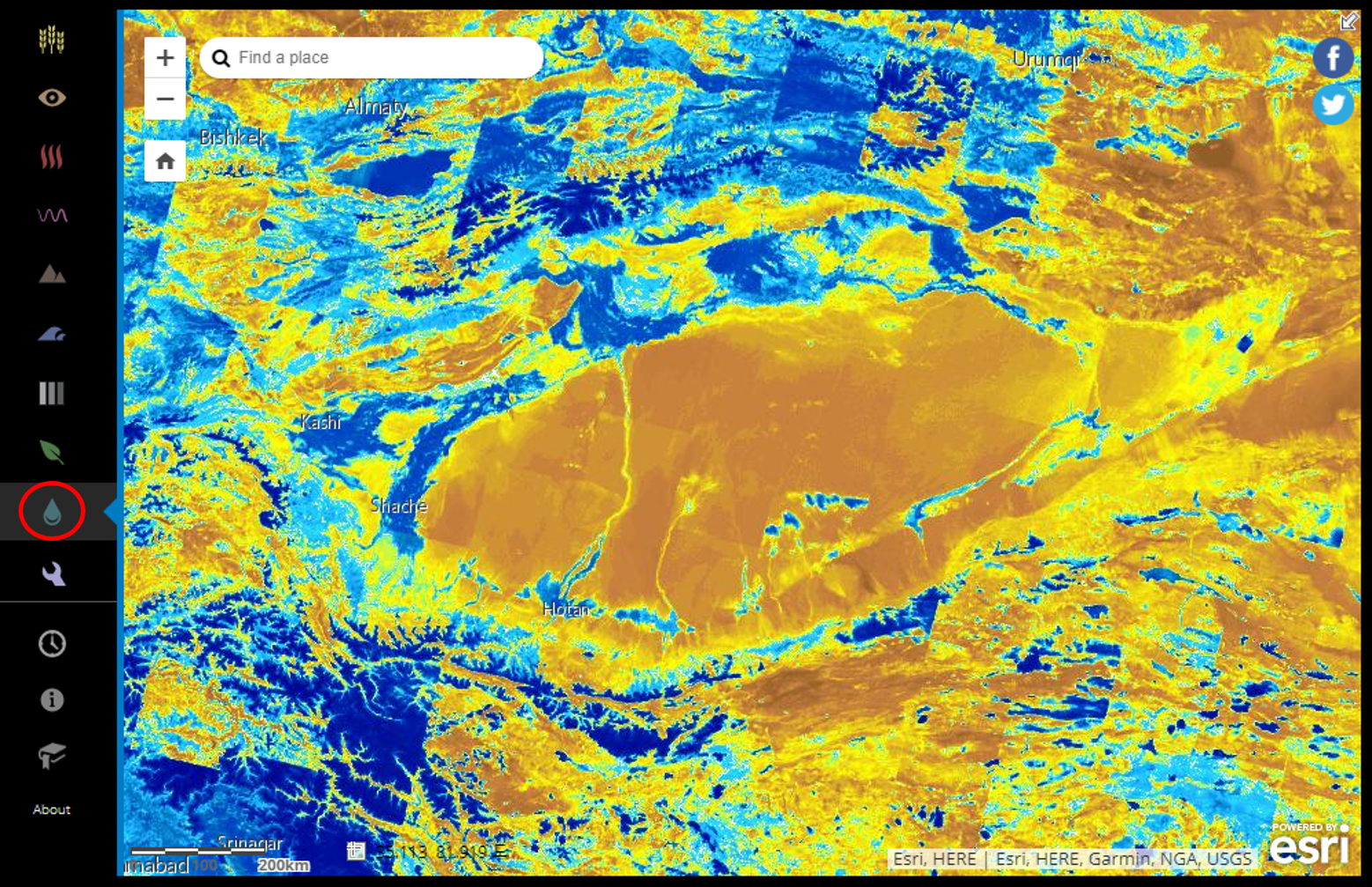
3가지 스펙트럼 밴드의 조합인 색상 적외선과 달리 수분 지수는 수분이 많이 포함된 지역을 찾기 위해 다양한 밴드의 값을 더하고 나누는 방식이 적용됩니다. 따라서 위성 사진에서 명확하게 보이는 강, 호수와 같은 지역보다 오히려 수분이 있을 수 있는 영역을 강조해서 표시합니다. 또한 수분 지수는 순다르반스에서 사용된 색상 적외선 밴드 조합과 비슷한 밴드를 많이 사용합니다. 식생은 수분을 지니고 있어 수분 분포와 일치하는 경향이 있기 때문입니다.
수분 지수는 타클라마칸 사막의 건조한 곳이 아닌 습도가 있는 곳을 나타냅니다. 이제 자세히 살펴보겠습니다.
아래 그림에서와 같이 사막 왼쪽의 수분 영역을 확대하십시오.
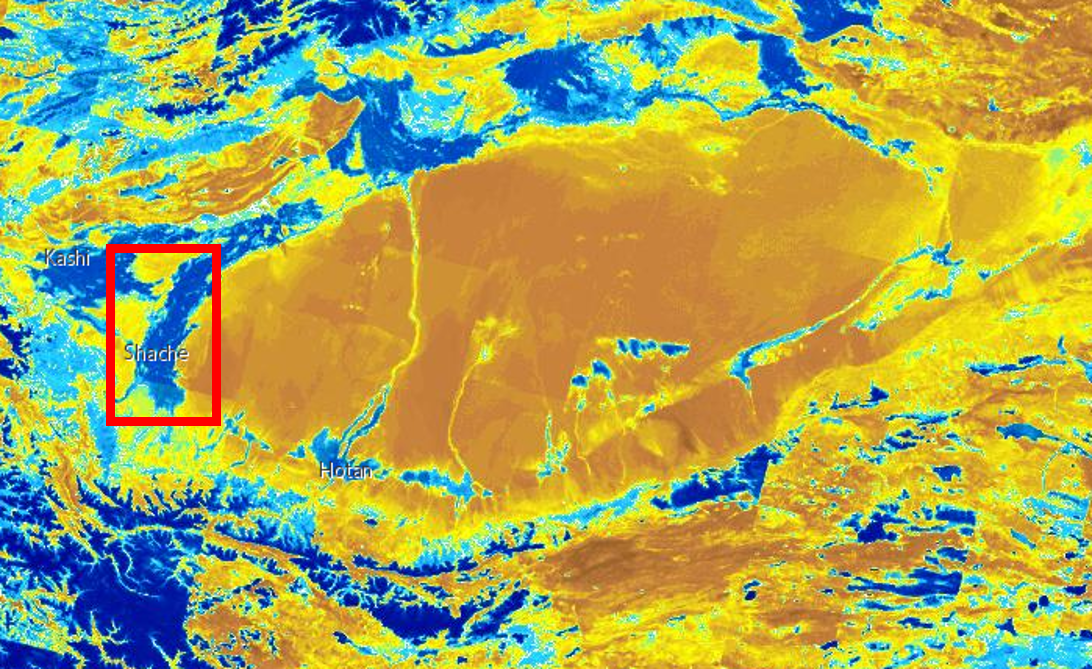
(Tip! 특정 범위로 확대/축소하려면 Shift 키를 누른 상태로 확대할 영역 주위에 상자를 그립니다.)
맵에서 사처(Shache)라고 표기된 지역으로 확대됩니다.
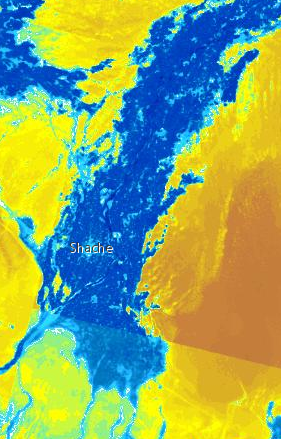
야르칸드(Yarkant)라고도 알려진 사처는 인근 산을 흐르는 강에서 물이 공급되는 오아시스 정착지입니다. 수분 지수는 이 지역이 수분이 풍부하지만 어떻게 사용되는지를 밝히지는 못합니다. 스펙트럼 밴드 조합을 사용하여 사처의 오아시스가 어떻게 사용되고 있는지 알아봅시다.
왼쪽 메뉴 상단의 농업(Agriculture) 밴드 조합을 클릭합니다.
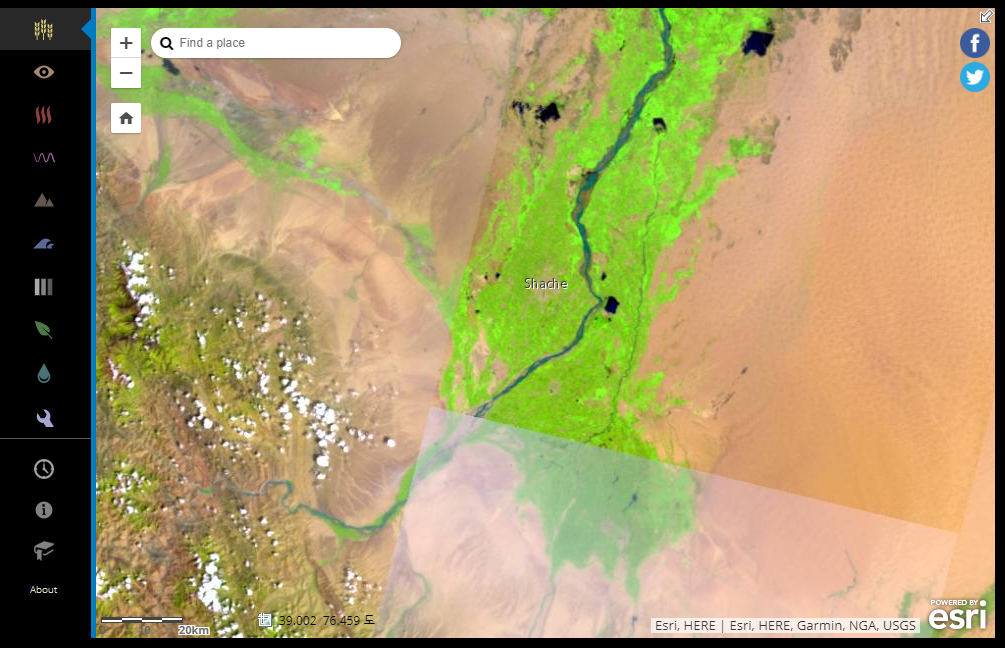
농업 밴드 조합은 밝은 녹색으로 농업 지역을 강조합니다. 수분 지수를 사용할 때 보았던 습기가 많은 대부분의 지역이 농업 지역과 일치하는 것을 알 수 있습니다. 또한 이 계곡에서 관개하는 강의 위치를 볼 수도 있습니다.
하지만 위성 이미지를 분석할 때는 신중해야 합니다. 수분 지수는 간혹 사막 위에 떠있는 구름을 수분으로 인식하여 나타내기 때문입니다. 또한, 수분 지수는 농업용으로 개간되지 않은 풍부한 지하수를 놓칠 수도 있습니다. 위성 이미지를 잘 활용하면 겉으로 보이지 않는 지역의 특성을 밝힐 수 있지만 위성 이미지의 오류 가능성도 이해하는 것이 중요합니다.
3. 몰디브의 잠겨진 섬 보기
Landsat 이미지에서는 일정 범위의 바닷속을 볼 수 있으며 얕은 해저 이미지를 생성할 수 있습니다. 이 기능을 알아보기 위해 이번에는 인도 해안의 작은 섬 국가 몰디브(Maldives)로 이동합니다. 몰디브는 수천 개의 작은 저지대 섬으로 이루어져 있습니다. 최근 해수면이 계속 상승하면서 몰디브는 머지않아 바다 아래로 사라질 위험에 처해 있습니다. Landsat의 수심 이미지 기능을 사용하여 잠긴 섬과 물에 잠길 위험에 처한 섬을 살펴보겠습니다.
앱의 왼쪽 하단에 있는 북마크를 클릭하고 몰디브를 클릭하여 이동합니다.
북마크 창을 닫습니다.
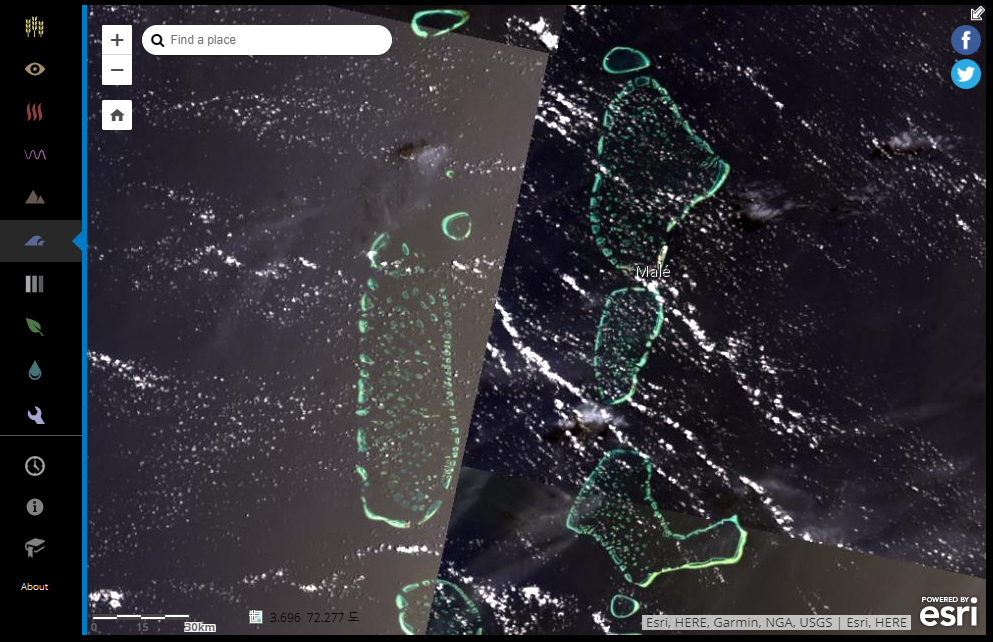
북마크 위치로 이동하면 여러 개의 크고 작은 섬들을 볼 수 있습니다. 몰디브 섬은 산호로 이루어져 있으며 고리 모양으로 군집되어 있습니다.
이전 북마크와 달리 몰디브 북마크는 자동으로 수심 밴드 조합으로 활성화됩니다. 수심 밴드 조합은 바닷속에 있는 피처를 더욱 강조해서 보여줍니다. 그러나 현재 범위에서는 바다에 잠긴 지역과 그렇지 않은 것을 구분하기가 어렵습니다.
다음 이미지에 표시된 영역으로 확대하십시오.
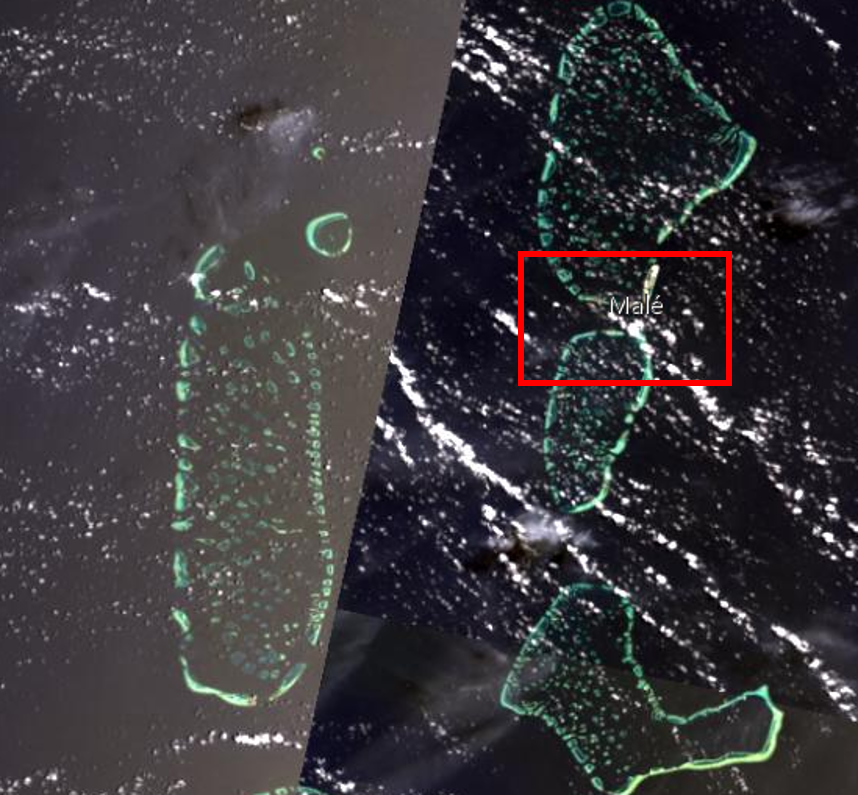
가운데에 있는 작은 섬은 빌링길리(Villingili)이며 왼쪽에 있는 큰 섬은 걸리팔루(Gulhifalhu)입니다. 빌링길리는 휴양 섬이며, 걸리팔루는 무인도이며 부분적으로 잠긴 암초입니다. 걸리팔루의 왼쪽 끝의 고리모양의 흰색 부분은 바다 위에 남아 있는 섬이며 파란색 면은 물에 잠긴 부분을 나타냅니다. 이 이미지에서는 해수면의 위와 아래에 있는 지역을 모두 볼 수 있습니다. 다음으로 완전히 바닷속에 잠긴 섬을 탐색해봅시다.
말레에서 북쪽으로 이동하여 수많은 잠긴 섬과 부분적으로 잠긴 섬을 볼 수 있습니다.

Landsat 이미지를 사용하면 해수면 상승이 저지대 섬에 어떤 영향을 주는지 모니터링할 수 있습니다. 섬의 고도와 해수면 상승 정도에 대한 수학적 측정 방법이 더 정확한 지표가 되겠지만, 위성 이미지는 실제 현황에 대한 보다 시각적이고 설득력 있는 도구가 될 수 있습니다. 최근의 해수면 상승으로 인해 전 세계가 조금씩 침수되고 있습니다. 이대로라면 머지않아 몰디브와 같은 저지대의 섬나라는 앞으로 더 이상 살기 어려워 질 수 있습니다.
4. 수에즈 운하 개발 추적하기
지금까지 가장 최근에 촬영된 스냅샷 이미지를 살펴보았습니다. 그러나 시간 경과에 따른 추세를 보고 싶다면 어떻게 해야 할까요? 10년 전의 맹그로브 숲의 건강 상태를 오늘날과 비교해보고 몰디브의 섬들이 과거에는 해수면 위에 있었는지 확인할 수 있습니다.
최초의 Landsat 위성은 1972년에 착수되었으며, 이는 40년 이상의 Landsat 이미지를 비교할 수 있다는 것을 의미합니다. Landsat과 같이 오래된 위성은 특정 대역을 볼 수 있는 능력을 포함하여 최신 인공위성이 가진 첨단 기능을 갖추고 있지는 않지만, 과거에 촬영된 이미지는 세계가 그동안 어떻게 변했는지를 보기 위해 여전히 중요한 자료가 됩니다.
그럼 교통량 확대를 위해 이집트 수에즈 운하를 건설한 이후 지난 몇 년간의 변화를 살펴보겠습니다.
앱의 좌측 하단에 있는 북마크를 클릭하고 수에즈 운하(Suez Canal)를 클릭하여 이동합니다.
북마크 창을 닫습니다.
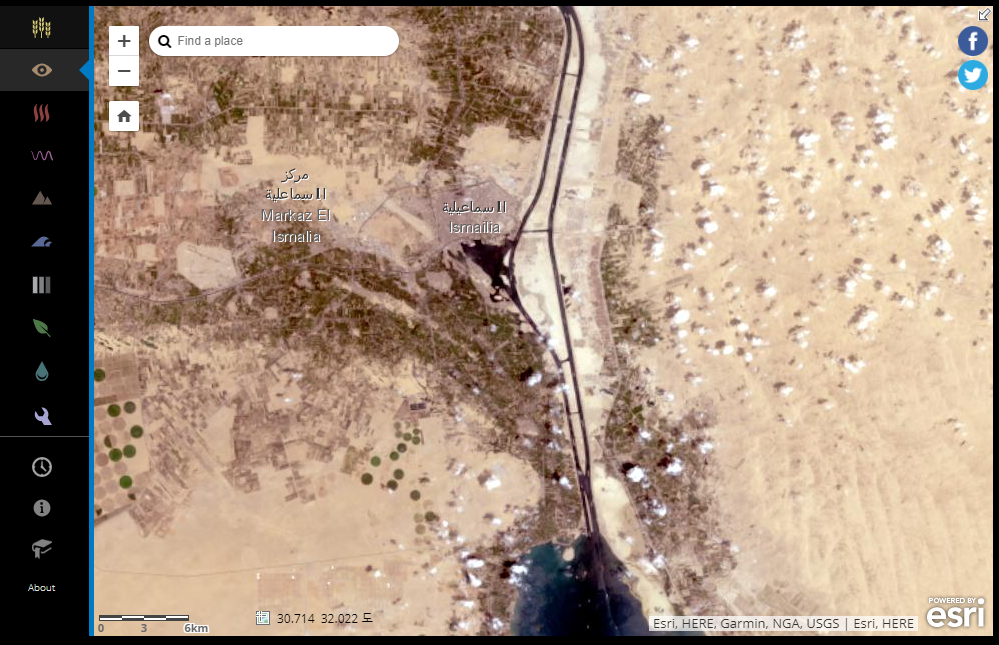
지도는 2014년에 촬영된 수에즈 운하의 일부를 보여줍니다. 이미지를 보면 서로 평행을 이루고 있는 두 개의 운하가 있습니다. 왼쪽에 있는 운하는 1869년에 먼저 개발된 수에즈 운하입니다. 그리고 오른쪽 운하는 나중에 추가로 건설된 것입니다.
앱의 왼쪽 하단에서 시간(Time) 버튼을 클릭합니다.
타임 라인이 열립니다. 타임 라인은 Landsat 인공위성이 이 지역의 이미지를 촬영한 시점부터 모든 이미지를 보여줍니다. 이 지역의 가장 오래된 이미지는 2000년 11월 10일입니다. Landsat 이미지가 주기적으로 업데이트되기 때문에 최신 이미지는 본 실습 이미지와 다를 수 있습니다.
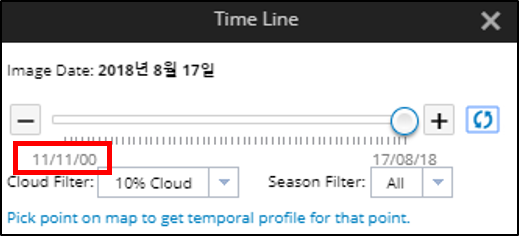
10/11/00 날짜 위의 타임 라인 왼쪽을 클릭하고 운하를 더 잘 볼 수 있도록 지도를 이동하십시오.
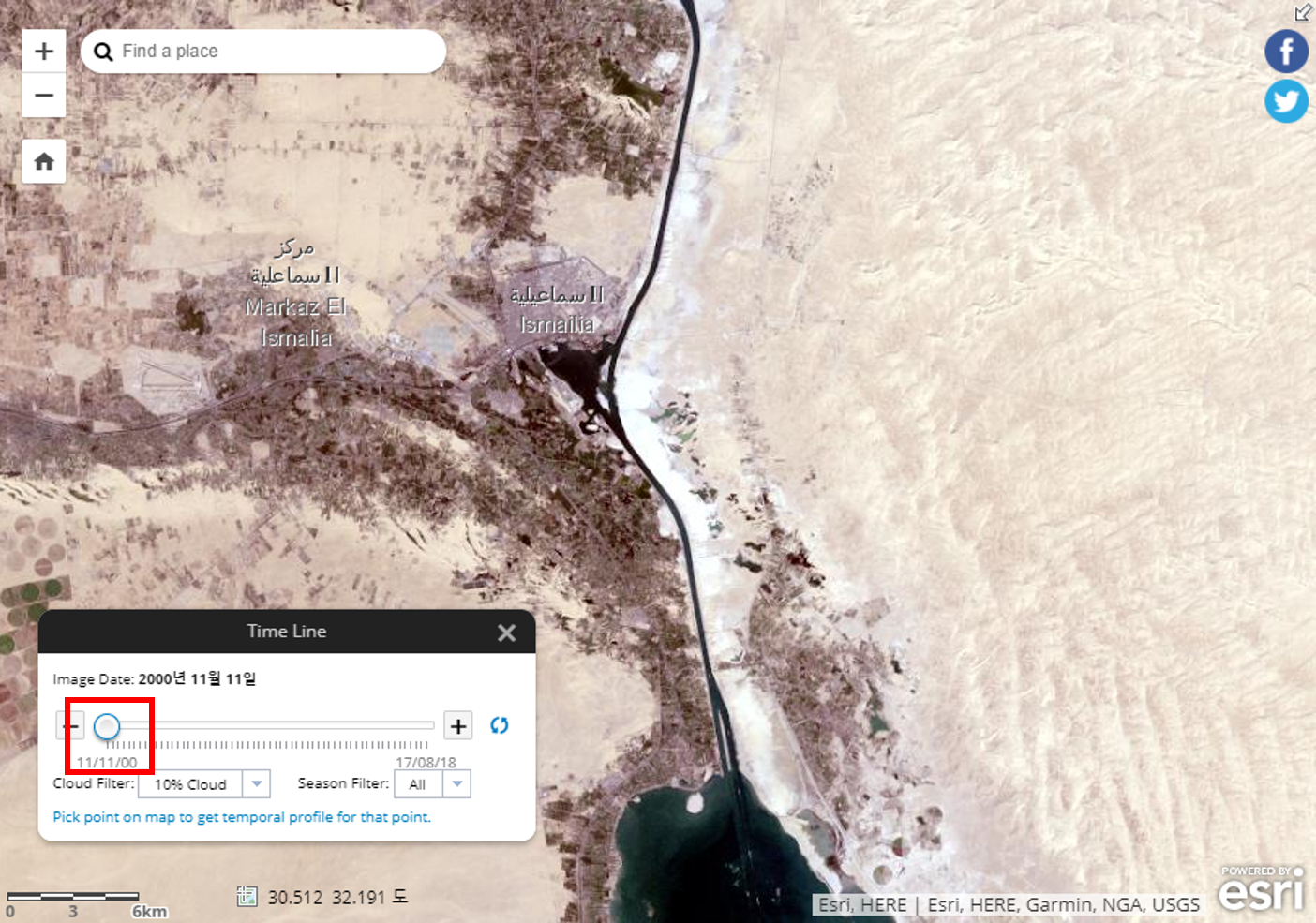
2000년에는 두 번째 운하의 흔적이 존재하지 않습니다. 타임 라인을 스크롤 하여 두 번째 운하의 건설과정을 볼 수 있습니다.
타임 라인의 오른쪽에서 +더하기 기호를 클릭하여 다음 이미지로 연대순으로 이동하십시오.
다음 날짜는 2006년 8월 24일이며, 두 번째 운하의 건설이 있기 훨씬 오래전입니다.
2014년 12월 12일까지 더하기 기호를 계속 클릭하세요.
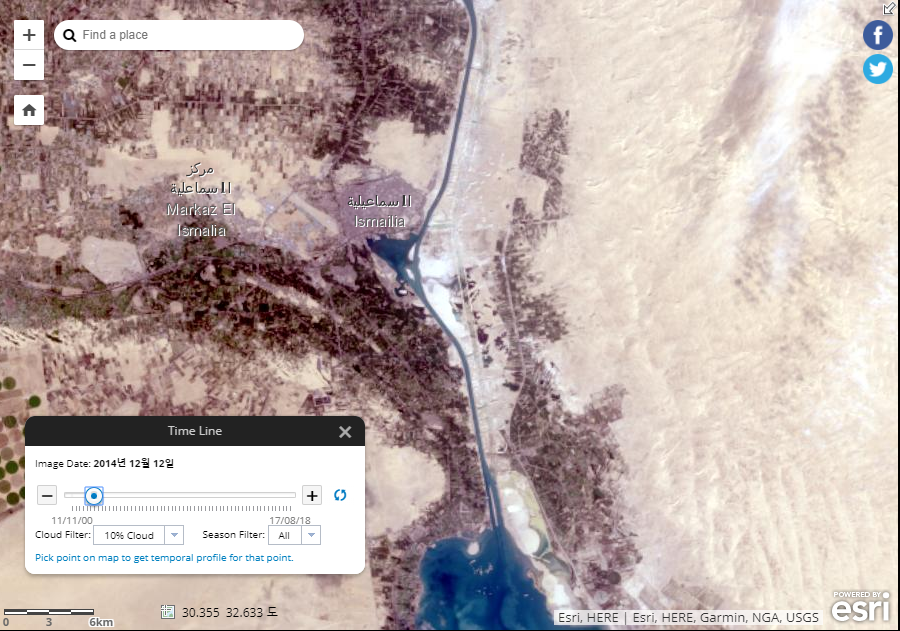
희미하지만 오른쪽의 두 번째 운하의 기초 토대를 볼 수 있습니다.
계속해서 운하의 발전을 관찰하기 위해 더하기 기호를 계속 클릭하세요.
언제 운하 건설이 완료된 것처럼 보입니까? 공사는 얼마나 오래 걸렸습니까? Landsat 이미지의 시간 데이터를 통해 전 세계의 다른 변화와 관련된 질문에 답변할 수 있습니다. Landsat 이미지는 빙하의 범위, 호수의 수위 변동 및 도시 개발 등을 추적할 수 있습니다. 또한 작물의 생장 주기나 초목 개화와 같은 계절 변화를 모니터링할 수도 있습니다. 다른 스펙트럼 밴드 조합과 결합하면 이미지 분석의 잠재력이 더욱 높아집니다.
5. 나만의 스펙트럼 뷰 제작하기
Landsat 응용프로그램은 기존의 스펙트럼 밴드 조합을 사용하는 것에만 국한되지 않습니다. 새로운 뷰에서 관심 장소를 보기 위해 자신의 스펙트럼 밴드 조합을 만들 수도 있습니다.
지도 뷰어의 왼쪽 상단에 있는 장소 검색 바 찾기를 사용하여 관심 있는 위치로 이동합니다.
검색 창을 사용할 때 도시, 주 또는 지역, 국가 형식을 사용하여 원하는 위치를 입력하세요.
전 세계 어떤 위치를 사용해도 좋지만, 이번 실습에서는 기본 범위인 캘리포니아 레드랜즈를 사용합니다. +줌 버튼 아래에 있는 홈 단추를 클릭하여 기본 범위로 이동할 수 있습니다.
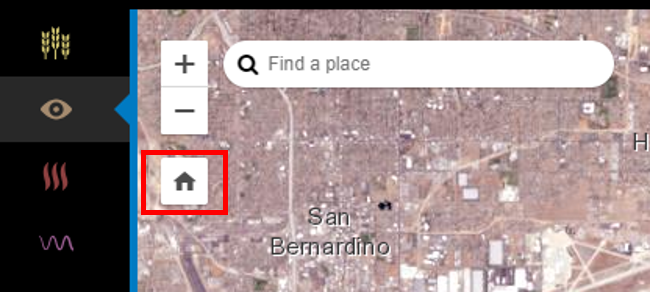
앱의 왼쪽 메뉴에서 생성(Build) 버튼을 클릭하세요.
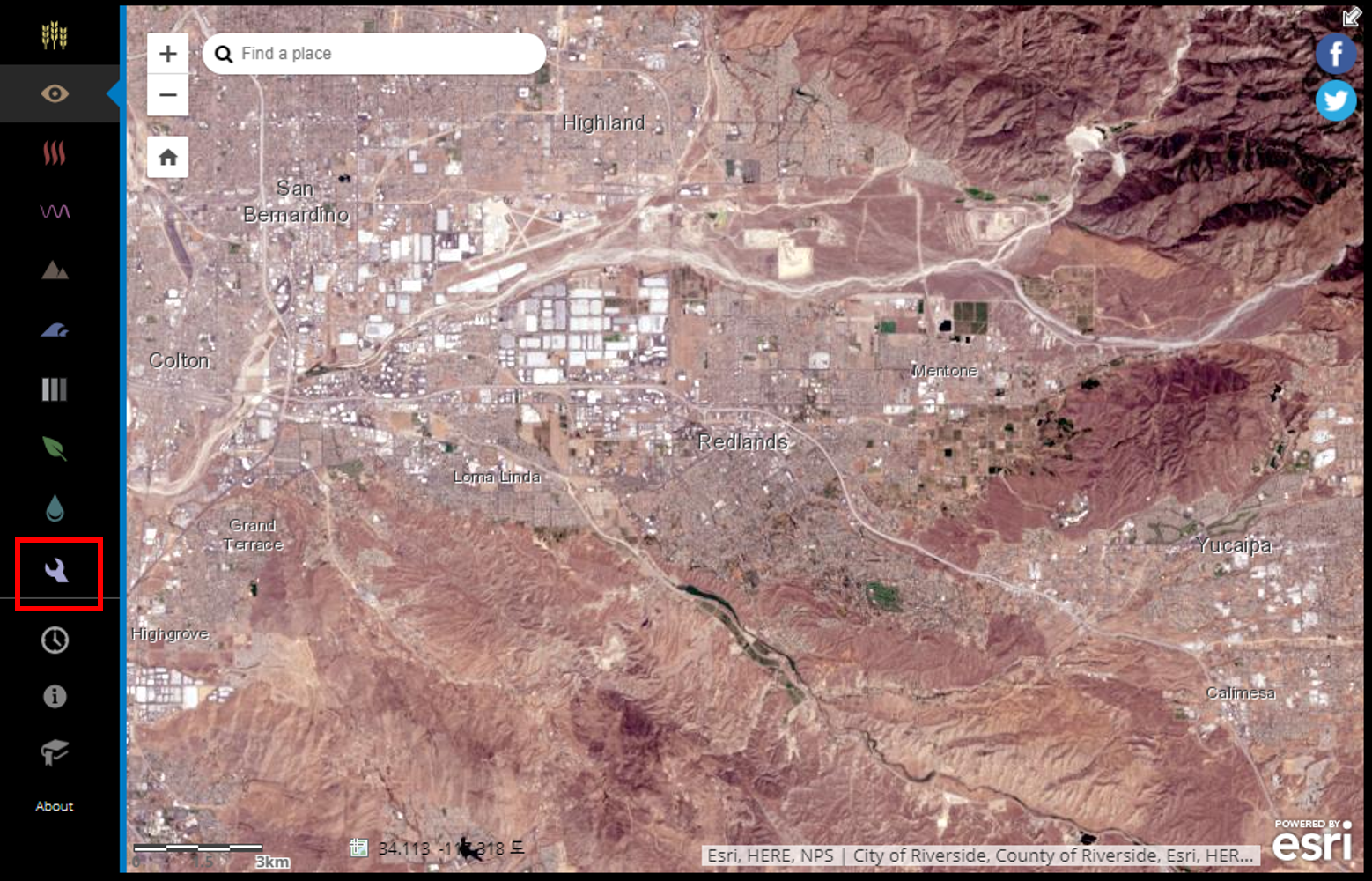
자신만의 밴드 조합 생성 창이 열립니다. 밴드 조합을 만들려면 3개의 밴드를 입력해야 합니다. 또한 스트레치와 감마를 조정하여 이미지의 대비와 밝기를 변경할 수 있습니다.
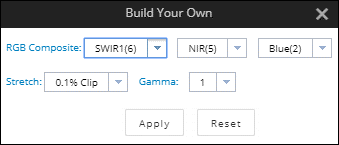
Landsat 이미지는 사람의 눈에는 보이지 않는 적외선과 같은 전자기 스펙트럼의 파장 범위를 측정합니다. 이 범위를 스펙트럼 밴드라고 합니다. 결합할 수 있는 밴드는 다음 표에 설명되어 있습니다.
| 번호 | 밴드 이름 | 이 밴드가 가장 잘 보여주는 것 |
| 1 | Coastal | 얕은 물, 미세 먼지 입자 |
| 2 | Blue | 깊은 물, 대기 |
| 3 | Green | 초목 |
| 4 | Red | 인공 물체, 토양, 식물 |
| 5 | Near Infrared (NIR) | 해안선, 식물 |
| 6 | Shortwave Infrared (SWIR) 1 | 구름 침투, 토양 및 식물 수분 |
| 7 | Shortwave Infrared (SWIR) 2 | 향상된 구름 침투, 토양 및 식물 수분 |
| 8 | Cirrus | 권운 구름 |
밴드 2, 3 및 4(파란색, 녹색 및 빨간색)는 사람의 눈에 보이는 빛의 스펙트럼을 구성합니다. 현재 사용하는 자연스러운 색상 밴드 조합은 이 세 가지 밴드를 결합하여 이미지가 사람에게 어떻게 보이는지 대략적으로 나타냅니다.
그래서 어떤 밴드 조합을 사용해야 할까요? 그것은 여러분이 보고 싶은 것에 달려 있습니다. 예를 들어, 식물을 강조하고 싶다면 순다르반스에서 사용한 적외선, 적색 및 녹색 근적외선 대역을 사용하는 것이 가능합니다.
첫 번째 대역을 NI(5)로 설정하고 두 번째 대역을 빨강(4)으로 설정하고 세 번째 대역을 녹색(3)으로 설정합니다. 적용을 클릭하세요.
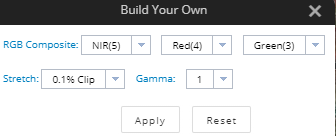
이미지는 적외선으로 식물을 강조해서 표시합니다. 이는 적외선 컬러 조합과 같습니다. 그러나 밴드의 순서도 중요합니다. 밴드 조합은 각 밴드를 빨강, 초록 및 파랑 색상의 복합체로 사용하여 만듭니다. 첫 번째 밴드는 적색, 두 번째 밴드는 녹색, 세 번째 밴드는 청색으로 사용됩니다.
첫 번째 밴드를 녹색(3), 두 번째 밴드를 빨간색(4), 세 번째 밴드를 NIR(5)로 설정하고 적용을 클릭하세요.
동일한 기능 (초목)이 강조되지만 빨간색 대신 파란색으로 강조됩니다. 일반적으로 사용되는 밴드는 어떤 종류의 피처가 더 명확하게 표시되는지 결정하며, 밴드의 순서에 따라 색상이 결정됩니다. 다음으로 완전히 새로운 밴드 세트를 시험해 보겠습니다.
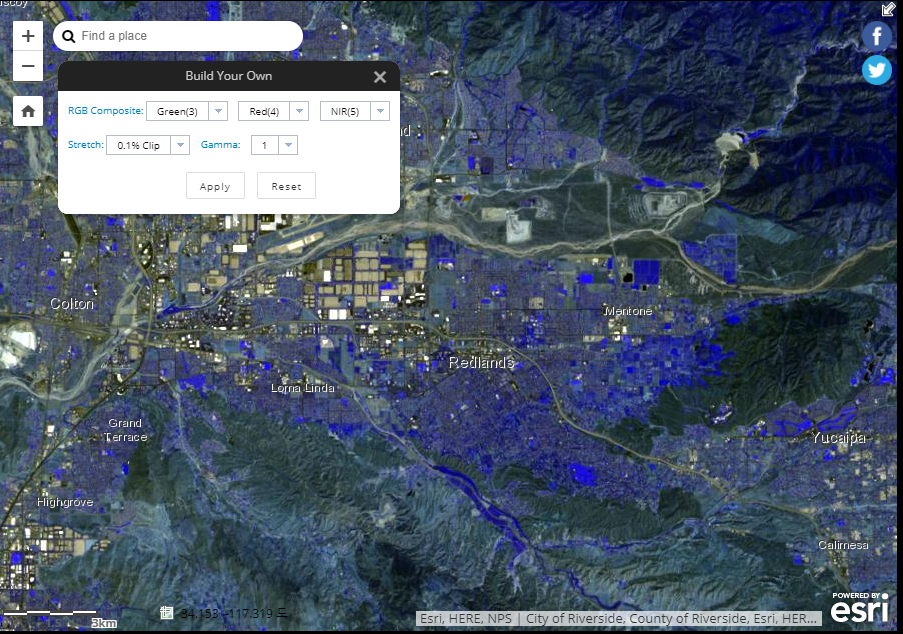
위의 표를 기준으로 밴드의 조합을 입력하고 적용을 클릭하세요.
이미지에서 강조되는 기능은 무엇입니까? 이것들은 여러분이 선택한 밴드에 따라 강조되는 것과 동일한 기능입니까? 밴드의 순서를 바꾸면 색상이 어떻게 바뀝니까?
원하는 만큼 많은 밴드 조합을 시도해보세요. 스트레치와 감마를 조정하여 이미지 밝기와 대비가 어떻게 변하는지도 확인하세요.
이를 통해 모든 종류의 밴드 조합을 만들 수 있고, 이는 세계 어느 곳에서든지 볼 수 있으며, 몇 년 전의 이미지를 활용할 수 있으므로 Landsat 이미지의 가능성은 무한합니다.
한국에스리에서는 다음 달에도 ArcGIS Online에 대한 최신 소식과 함께 다양한 활용 방법을 소개하며 ArcGIS Online 활용을 도울 예정이니 계속해서 많은 관심 가져주세요!
에스리 홈페이지에서 ArcGIS Online 평가판 다운로드 및 콘텐츠 제작이 가능합니다. 지금 바로 ArcGIS Online을 시작해볼까요?
[문의] 한국에스리 02)2086-1960




